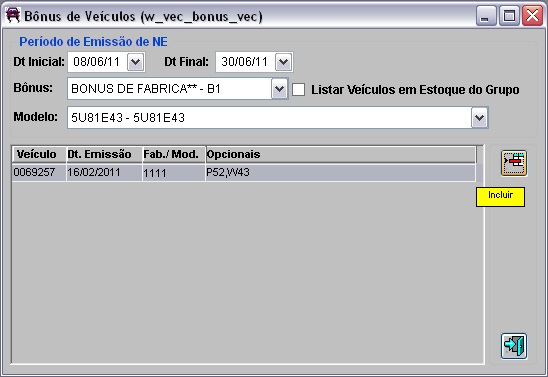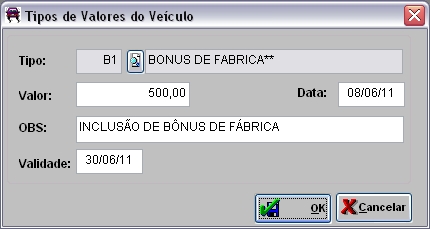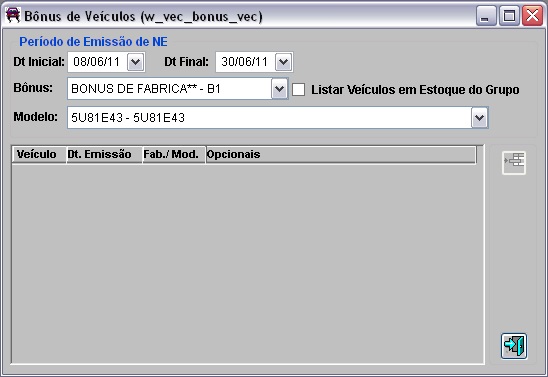De Dealernet Wiki | Portal de Soluçăo, Notas Técnicas, Versőes e Treinamentos da Açăo Informática
(âComo Cadastrar BĂŽnus de VeĂculos em Estoque) |
|||
| Linha 45: | Linha 45: | ||
[[Arquivo:Bonusveiculosestoque5.jpg]] | [[Arquivo:Bonusveiculosestoque5.jpg]] | ||
| - | '''9.''' ApĂłs cadastrar os bĂŽnus de veĂculos, realiza-se | + | '''9.''' ApĂłs cadastrar os bĂŽnus de veĂculos, realiza-se o cadastro da nota de entrada. Maiores informaçÔes, acesse: [[Nota Fiscal de Entrada]]. |
Edição de 10h33min de 8 de junho de 2011
Introdução
Para estimular as vendas, periodicamente a FĂĄbrica concede bĂŽnus em determinados modelos de veĂculos, estabelecendo a validade para que a concessionĂĄria receba o bĂŽnus.
O Cadastro do BĂŽnus no sistema serve para informar valor e prazo; associando os modelos de veĂculos em estoque vĂĄlidos para concessĂŁo do bĂŽnus. Desta forma, Ă© possĂvel identificar os veĂculos em estoque que ainda nĂŁo possuem o bĂŽnus cadastrado.
O cadastro de BĂŽnus de VeĂculos em Estoque serve para associar os veĂculos em estoque que estĂŁo pendentes de inclusĂŁo de determinado bĂŽnus. Cada bĂŽnus novo terĂĄ validade de no mĂĄximo 12 meses.
Durante a pesquisa somente serĂŁo apresentados os veĂculos em estoque que nĂŁo possuem o bĂŽnus. E Ă© possĂvel tambĂ©m incluir o bĂŽnus para um ou mais veĂculos ao mesmo tempo.
Cadastrando BĂŽnus de VeĂculos em Estoque
Como Cadastrar BĂŽnus de VeĂculos em Estoque
MĂDULO VEĂCULOS
1. No menu principal clique no botĂŁo Cadastros;
2. Em seguida selecione as opçÔes BĂŽnus e BĂŽnus de VeĂculos em Estoque;
3. Na janela BĂŽnus de VeĂculos informe o PerĂodo de EmissĂŁo de NE preenchendo a Dt Inicial e Dt Final;
4. Selecione o BĂŽnus e Modelo;
5. Em seguida selecione o(s) veĂculo(s). Clique no botĂŁo Incluir;
Notas:
- Nesta tela somente serĂŁo apresentados os veĂculos em estoque que nĂŁo possuem o bĂŽnus.
- Utilize a tecla Ctrl para selecionar mais de um veĂculo simultaneamente.
6. Informe Valor do bÎnus; Data de cadastro do bÎnus; as observaçÔes, no campo OBS e a Validade do bÎnus. Clique no botão OK;
7. Clique OK para confirmar a inclusĂŁo do bĂŽnus;
8. ApĂłs confirmar a inclusĂŁo do bĂŽnus, o(s) veĂculo(s) selecionado(s) Ă©(sĂŁo) automaticamente excluĂdo(s) da relação de veĂculos com pendĂȘncias para aquele bĂŽnus;
9. ApĂłs cadastrar os bĂŽnus de veĂculos, realiza-se o cadastro da nota de entrada. Maiores informaçÔes, acesse: Nota Fiscal de Entrada.